 重要提示:
请勿将账号共享给其他人使用,违者账号将被封禁!
重要提示:
请勿将账号共享给其他人使用,违者账号将被封禁!
 题目内容
(请给出正确答案)
题目内容
(请给出正确答案)
A.插入→图片→来至文件
B. 插入→图片→剪贴画
C. 背景→效果填充→图片
D. 背景→渐变→预设
 更多“要设置幻灯片背景为view.jpg图画,需要对幻灯片进行的操作是()”相关的问题
更多“要设置幻灯片背景为view.jpg图画,需要对幻灯片进行的操作是()”相关的问题
第1题
打开PPT_03.ppt文件
1.设置幻灯片的页面方向为纵向。幻灯片的大小设置成Letter纸张。
2.在第二张幻灯片插入文本框,内容为yinhe.txt中的文字,文字字号设置为18磅。
3.在第五张幻灯片右侧插入图片guangqiu.jpg,图片尺寸为高度7cm,宽度10cm,不锁定纵横比。
4.将所有幻灯片的背景设置为颜色预设为碧海青天,底纹样式为纵向。
5.在第八张幻灯片右下角插入"上一张"的动作按钮。并将按钮指向第七章幻灯片。
6.增加第九张幻灯片,插入一文本框,在文本框中输入文字"幻灯片放映结束",文字字体为华文行楷。在文本框下插入一行一列式样的艺术字,内容为"谢谢!",内容字体为隶书,字体大小为28磅。
第2题
A:直接插入图画文件作为背景
B:设置背景→填充效果→图片中选择
C:设置背景→填充效果→图案中选择
D:设置背景→渐变效果→纹理中选择
第3题
在PPT文件夹下进行如下操作:
打开PPT_03.ppt文件
1.设置幻灯片的页面方向为纵向。幻灯片的大小设置成Letter纸张。
2.在第二张幻灯片插入文本框,内容为yinhe.txt中的文字,文字字号设置为18磅。
3.在第五张幻灯片右侧插入图片guangqiu.jpg,图片尺寸为高度7cm,宽度10cm,不锁定纵横比。
4.将所有幻灯片的背景设置为颜色预设为碧海青天,底纹样式为纵向。
5.在第八张幻灯片右下角插入"上一张"的动作按钮。并将按钮指向第七章幻灯片。
6.增加第九张幻灯片,插入一文本框,在文本框中输入文字"幻灯片放映结束",文字字体为华文行楷。在文本框下插入一行一列式样的艺术字,内容为"谢谢!",内容字体为隶书,字体大小为28磅。
【我提交的答案】:3
【参考答案分析】:
方法与步骤: 1、打开本题——编辑——全选——文件——页面设置——幻灯片大小为Letter纸张——纵向——纵向——确定。 2、选中第二张幻灯片——插入——文本框——横排——插入——对象——由文件创建——浏览——打开yinhe.txt(yinghe.txt可能是出题有误)——右击——打开方式——记事本——将文字内容复制粘贴到文本框内——选中文本框内的文字设置——字体——18磅。 3、选中第五张幻灯片——插入——图片——来自文件——找到并选中图片文件"guangqiu.jpg"——插入——右击图片——设置图片格式——尺寸——不锁定纵横比——高度输入7cm——宽度输入10cm——确定。 4、格式——背景——填充效果——预设——预设颜色选"碧海青天"——底纹样式为"纵向"——确定——全部应用。 5、选中第八张幻灯片——幻灯片放映——动作按钮——上一张——第八张幻灯片右下角手动插入——超级链接到选"幻灯片"——7色球层——确定——确定。 6、选中第八张幻灯片——插入——新幻灯片——选取版式——确定——插入——文本框——横排——在文本框内输入"幻灯片放映结束"——选中"幻灯片放映结束"——设置字体"华文行楷"——插入——图片——艺术字——选一行一列式——确定——输入"谢谢!"——隶书——28磅——存盘关闭退出PPT。
答案是
第4题
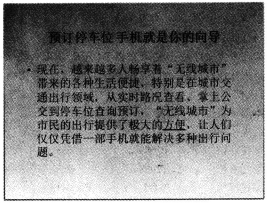

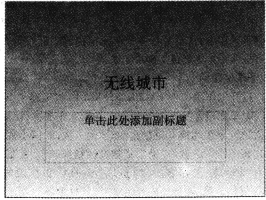
1.使用“华丽”主题修饰全文,将全部幻灯片的切换方案设置成“涡流”,效果选项为“自顶部”。
2.第一张幻灯片前插入版式为“两栏内容”的新幻灯片,将考生文件夹下ppt1.jpg的图片放在第一张幻灯片右侧内容区,将第二张幻灯片的文本移入第一张幻灯片左侧内容区,标题输入“畅想无线城市的生活便捷”,文本动画设置为“进入”、“棋盘”,效果选项为“下”,图片动画设置为“进入”、“飞入”、“自右下部”,动画顺序为先图片后文本。将第二张幻灯片版式改为“比较将第三张幻灯片的第二段文本移入第二张幻灯片左侧内容区,将考生文件夹下ppt2.jPg的图片放在第二张幻灯片右侧内容区。将第三张幻灯片版式改为“垂直排列标题与文本”。第四张幻灯片的副标题为“福建无线城市群”,第四张幻灯片的背景设置为“水滴”纹理,使第四张幻灯片成为第一张幻灯片。
第5题
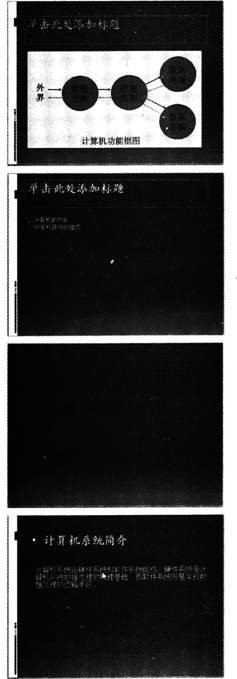
1.使用“凤舞九天”主题修饰全文,放映方式为“观众自行浏览”。
2.将第四张幻灯片版式改为“两栏内容’’,将考生文件夹下的图片文件ppt1.jPg插入到第四张幻灯片右侧内容区。第一张幻灯片加上标题“计算机功能”,图片动画设置为“强调”、“陀螺旋”,效果选项的方向为“逆时针”、数量为“完全旋转”。然后将第二张幻灯片移到第一张幻灯片之前,幻灯片版式改为“标题幻灯片”,主标题为“计算机系统”,字体为“黑体”,52磅字,副标题为“计算机功能与硬件系统组成”,30磅字,背景设置渐变填充预设颜色为“宝石蓝”,类型为“矩形”。第三张幻灯片的版式改为“标题和内容”,标题为“计算机硬件系统”,将考生文件夹下的图片文件ppt2.jPg插入内容区,并插入备注:“硬件系统只是计算机系统的一部分”。使第四张幻灯片成为第二张幻灯片。
第6题
下列要求完善此文稿并保存。
1、使文稿包含七张幻灯片,设计第一张为“标题幻灯片”版式,第二张为“仅标题”版式,第三道第六张为“两栏内容”版式,第七张为“空白”版式;所有幻灯片统一设置背景样式,要求有预设颜色。
2、第一张幻灯片标题为“计算机发展简史”,副标题为“计算机发展的四个阶段”;第二张幻灯片标题为“计算机发展的四个阶段”;在标题下面空白处插入Smart Art图形,要求含有四个文本框,在每个文本框中依次输入“第一代计算机”,??.,“第四代计算机”,更改图形颜色,适当调整字体字号。
3、第三张至第六张幻灯片,标题内容分别为素材中各段的标题;左侧内容为各段的文字介绍,加项目符号,右侧为考生文件夹下存放相对应的图片,第六张幻灯片需插入两张图片(“第四代计算机-1.JPG”在上,“第四代计算机-2.JPG”在下);在第七张幻灯片中插入艺术字,内容为“谢谢!”。
4、为第一张幻灯片的副标题、第三到第六张幻灯片的图片设置动画效果,第二张幻灯片的四个文本框超链接到相应内容幻灯片;为所有幻灯片设置切换效果。

 警告:系统检测到您的账号存在安全风险
警告:系统检测到您的账号存在安全风险
为了保护您的账号安全,请在“上学吧”公众号进行验证,点击“官网服务”-“账号验证”后输入验证码“”完成验证,验证成功后方可继续查看答案!
